Jak používat Google Cloud Print v iPhone 5
Aplikace prohlížeče Google Chrome pro iPhone 5 byla aktualizována tak, aby obsahovala funkci Google Cloud Print. To znamená, že pokud jste přihlášeni do prohlížeče Google Chrome v počítači a používáte stejný účet Google ve svém iPhone 5, můžete tisknout z vašeho iPhone 5 na tiskárně připojené k počítači. Je to skvělá funkce a alternativa k AirPrint společnosti Apple a je velmi snadné používat aplikaci prohlížeče Google Chrome pro iPhone 5.
Použití Google Cloud Print na iPhone 5
Tento tutoriál bude vyžadovat, abyste měli na svém iPhone 5 nainstalovanou nejnovější verzi aplikace Chrome a abyste byli přihlášeni ke stejnému účtu Google, který používáte v počítači, který povolil Cloud Print. Pokud jste tak dosud neučinili, můžete postupovat podle pokynů v tomto článku a zjistit, jak nastavit Google Cloud Print v počítači. Jakmile na svém iPhone aktualizujete Chrome a nastavíte Cloud Print v počítači, můžete začít.
Krok 1: Spusťte aplikaci Chrome a přejděte na webovou stránku, kterou chcete vytisknout.

Krok 2: Klepněte na ikonu se třemi vodorovnými pruhy v horní části obrazovky.
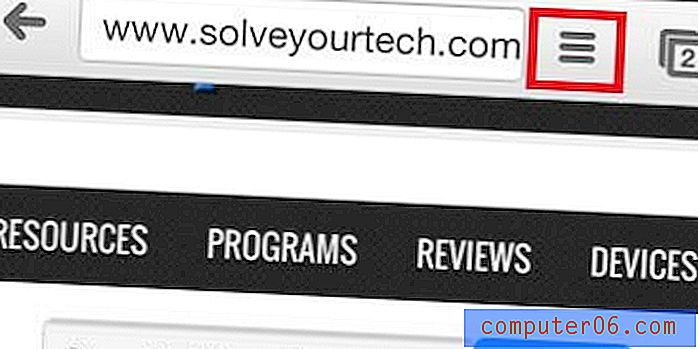
Krok 3: Vyberte možnost Tisk v dolní části nabídky.
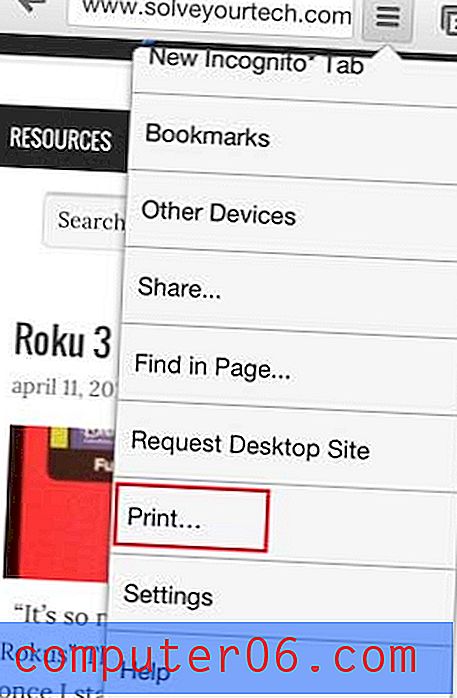
Krok 4: Vyberte možnost Google Cloud Print .
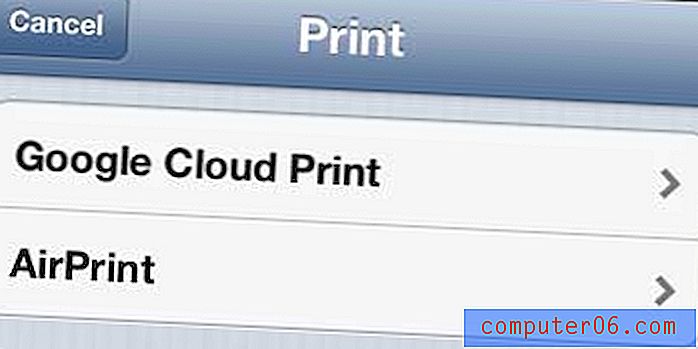
Krok 5: Vyberte tiskárnu, na kterou chcete odeslat aktuální webovou stránku.
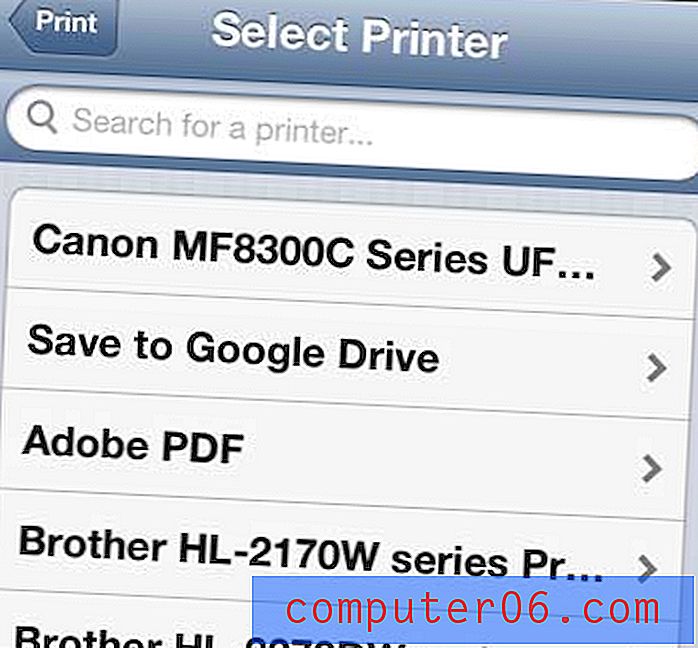
Krok 6: Klepněte na modré tlačítko Tisk v horní části obrazovky.

Přemýšleli jste o získání tabletu, ale iPad se zdá být drahý? IPad Mini je dobrá volba a mnoho lidí dává přednost menší velikosti. Kliknutím na níže uvedený odkaz zobrazíte funkce iPadu Mini nebo si přečtete recenze od vlastníků.



